Muziek overbrengen van Spotify naar Amazon Music [3 manieren]
Spotify kondigde in juni 2024 aan dat het de kosten van zijn premium abonnementen verhoogt, behalve het studentenabonnement. Het is de tweede keer in een jaar tijd dat Spotify de prijzen heeft verhoogd en nog steeds geen hifi-functies heeft, waardoor veel gebruikers de voordelen overwegen van het overstappen naar een andere muziekstreamingdienst met betere audiokwaliteit tegen een lagere prijs, zoals Amazon Music.
Hoewel het overstappen naar andere muziekdiensten niet moeilijk is, wil je niet alle perfect samengestelde afspeellijsten, albums en nummers kwijtraken die je op Spotify hebt gemaakt nadat je bent overgestapt op Amazon Music. Als je niet alle afspeellijsten op Amazon Music handmatig opnieuw wilt opbouwen, kun je als volgt muziek overbrengen Spotify naar Amazon Music vrij en zonder beperking. Blijf lezen.
Inhoudsopgave Manier 1. Download Spotify-nummers en importeer ze naar Amazon MusicManier 2. Breng Spotify-nummers over naar Amazon Music met online overdrachtManier 3. Breng Spotify-nummers over naar Amazon Music met SongShift (iOS)Veelgestelde Vragen / FAQSamenvatting
Manier 1. Download Spotify-nummers en importeer ze naar Amazon Music
Omdat het overbrengen van muziek geen ingebouwde functie is van Spotify en Amazon Music, kunnen we software van derden gebruiken om muziek van Spotify te downloaden als lokale bestanden en deze vervolgens te uploaden naar Amazon Music. Als je hebt besloten om over te stappen naar Amazon Music en je je afvraagt hoe je nummers van Spotify naar Amazon Music kunt overbrengen, de beste muziekconverter, AMuziekSoft Spotify Music Converter, wacht op je.
Of u nu een Spotify Premium-abonnee bent of niet, AMusicSoft kan u helpen de DRM-beveiliging te verwijderen en Spotify-nummers, afspeellijsten en albums te downloaden met meer algemeen gebruikte formaten, zoals MP3, M4A, WAV en FLAC. Op deze manier kunt u Spotify-downloads eenvoudig uploaden naar Amazon Music. Bovendien zijn deze flexibele muziekbestanden toegankelijk op verschillende apparaten en spelers. Als u zich zorgen maakt over gedownloade Spotify-nummers die zijn verdwenen Nadat u Spotify Premium heeft opgezegd, kunt u ze op elk apparaat back-uppen met AMusicSoft.
AMuziekSoft Spotify Music Converter biedt downloadsnelheden tot 5x sneller en ondersteunt batchverwerking, waardoor het snel en efficiënt is, zelfs voor het converteren van honderden nummers. AMusicSoft heeft ook een lossless conversie die het behoud van de muziekkwaliteit garandeert. U zult blijven genieten van de originele muziekkwaliteit, zelfs na de conversie. Deze functies van AMusicSoft Spotify Music Converter, samen met de gebruiksvriendelijke interface, zorgde ervoor dat het de beste Spotify-muziekconverter op de markt werd.
Voordat u muziek uploadt naar Amazon Music, volgt u deze stappen om DRM-vrije muziek van Spotify te downloaden met AMusicSoft Spotify Music Converter:
Stap 1. AMuziekSoft Spotify Music Converter is volledig compatibel met de nieuwste Windows & macOS. Geen Spotify Premium-abonnement nodig! Download het door op de gratis downloadknop te klikken!
Download gratis Download gratis
Stap 2. AMuziekSoft Spotify Music Converter heeft een ingebouwde Spotify-webplayer. Zoek naar de muziek die je naar Amazon Music wilt verplaatsen. Door ze eenvoudigweg naar de knop "+" te slepen, haalt de software gegevens op van Spotify.

Stap 3. Zodra de nummers zijn geselecteerd en geüpload, kunt u doorgaan met de selectie van het uitvoerformaat en het uitvoerpad. Om het uitvoerformaat te selecteren, klikt u op de formaatoptie in de rechterbovenhoek van het scherm. U kunt ook de bestemmingslocatie van bestanden wijzigen.

Stap 4. Navigeer naar de onderkant van het venster, klik op de knop "Converteren" en wacht tot de toepassing de magie uitvoert.

De geconverteerde bestanden, die een meer algemeen gebruikt formaat hebben en DRM-vrij zijn, kunnen vervolgens van Spotify naar Amazon Music worden overgebracht. Na de overdracht kon Amazon Music deze bestanden nu herkennen. Je kunt nu genieten van dezelfde Spotify-muziekkwaliteit in Amazon Music.
Manier 2. Breng Spotify-nummers over naar Amazon Music met online overdracht
Met een online tool voor het overbrengen van muziek kun je niet langer extra applicaties op je computer installeren om Spotify-nummers over te zetten naar Amazon Music. Populaire opties tot uw beschikking zijn Soundiiz, FreeYourMusic, Tune My Music en meer. Deze services scannen de metadata van de nummers op het bronplatform en matchen deze met de muziekdatabase van het bestemmingsplatform. In dit deel zullen we het in detail hebben over Tune My Music.
Tune My Music is een online platform waarmee u uw favoriete nummers, favoriete afspeellijsten en albums probleemloos tussen verschillende streamingplatforms kunt verplaatsen. Het ondersteunt meer dan 20 streamingdiensten, waaronder Spotify, Apple Music, Pandora, Amazon Music, Qobuz, Deezer en nog veel meer. Dankzij de goed ontworpen en intuïtieve functionaliteit is het probleemloos te gebruiken, zelfs zonder dat u zich hoeft aan te melden. Alleen door eenvoudige stappen te volgen, kun je muziek efficiënt van Spotify naar Amazon Music overbrengen. Laten we kijken hoe het werkt.
Stap 1. Ga naar tunemymusic.com in een beschikbare webbrowser en klik op Laten we beginnen om te beginnen.
Stap 2. Selecteer het bronplatform, in ons geval Spotify, en log in op je account in het pop-upvenster.
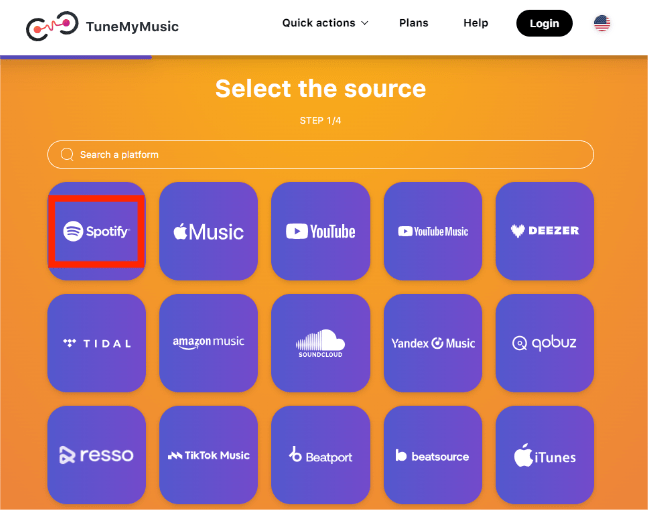
Stap 3. Vervolgens kunt u "Afspeellijst laden" kiezen om alle afspeellijsten van Spotify te laden of de link van het nummer of de afspeellijst te plakken.

Stap 4. Wanneer de nummers of afspeellijsten zijn geselecteerd, klikt u op "Kies bestemming" om Amazon Music te selecteren als bestemmingsplatform voor het overbrengen van de afspeellijsten. Bovendien moet u zich aanmelden met uw Amazon-account.
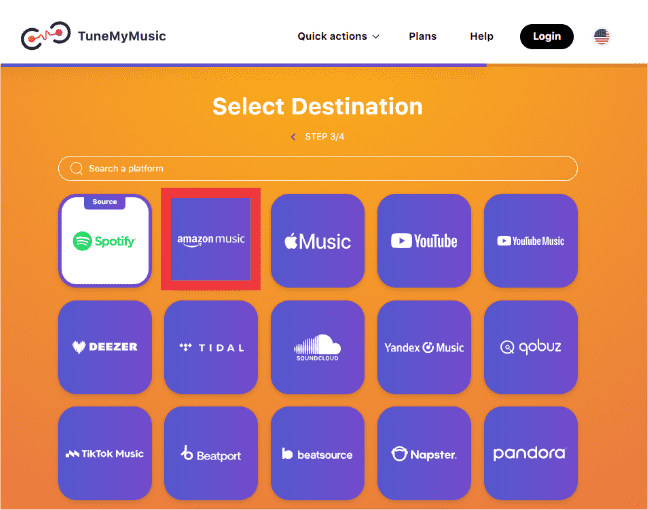
Stap 5. Wacht een paar minuten. Tune My Music zou alle geselecteerde Spotify-nummers of afspeellijsten naar Amazon Music moeten overbrengen.
Klik gewoon op een paar knoppen en je Spotify-afspeellijsten worden in een mum van tijd overgezet naar Amazon Music. Met het gratis abonnement van Tune My Music kun je maximaal 500 nummers converteren. Het gebruik van deze gratis tool kan echter enkele beperkingen met zich meebrengen. Het kan bijvoorbeeld zijn dat sommige de sprong niet maken als er een gebrek aan metadata is in de nummers die je converteert. Tune My Music vertelt je of er nummers zijn gemist tijdens het overdrachtsproces, en je kunt deze handmatig herstellen als ze zich voordoen.
Er zijn ook geen automatische synchronisaties in het gratis abonnement van Tune My Music. Bovendien zijn TXT en CSV de keuzes van Tune My Music als u muziekbestanden naar uw computer wilt exporteren. Om muziekbestanden in deze formaten te krijgen en van onbeperkte conversies te genieten, moet u $ 4.5 per maand betalen.
Gerelateerde onderwerpen: Hoe Spotify-afspeellijst naar CSV te exporteren
Manier 3. Breng Spotify-nummers over naar Amazon Music met SongShift (iOS)
Kun je muziek overbrengen van Spotify naar Amazon Music via mobiel? De mobiele app is de belangrijkste manier waarop de meeste mensen naar muziek luisteren, dus veel gebruikers vragen zich af of ze met behulp van mobiele apparaten muziek kunnen overbrengen tussen verschillende streamingplatforms. Gelukkig biedt SongShift mobiele gebruikers een gemakkelijke manier om met zeer eenvoudige klikken muziekafspeellijsten over te zetten naar verschillende streamingplatforms. Je kunt je afspeellijsten ook delen met je vrienden met de functie SongShare, ongeacht welke muziekstreamingservice ze gebruiken. Je kunt ook afspeellijsten delen via sociale media-apps, zoals Instagram en Snapchat, met vooraf geconfigureerde verhaalposts voor die afspeellijst!
De app is echter alleen beschikbaar voor iOS-gebruikers. U kunt deze software installeren vanaf de App Store. Nadat je de app op je iPhone of iPad hebt geïnstalleerd, ben je klaar om de muziekoverdracht te verwerken.
Stap 1. Open SongShift. Selecteer vervolgens Spotify uit Beschikbare services en log in op uw account. Zodra u klaar bent, wordt Spotify vermeld onder Connected Services.
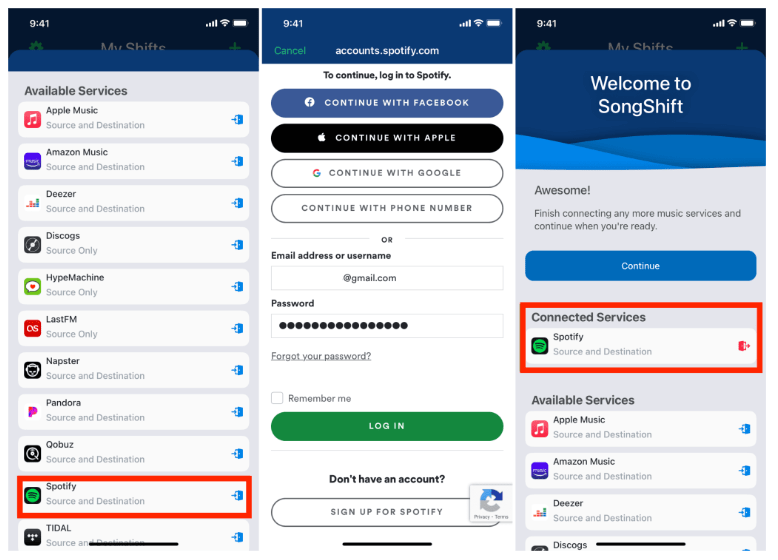
Stap 2. Tik vervolgens op Amazon Music > Doorgaan > OK om SongShift toegang te geven tot uw Amazon Music-bibliotheek. Nu heb je zowel Spotify als Amazon Music in deze app verbonden.
Stap 3. Tik op Doorgaan > Aan de slag > Plus-pictogram.
Stap 4. Tik op Bron instellen, kies Spotify en tik op Doorgaan. Vervolgens krijg je de keuze om albums, afspeellijsten of nummers te selecteren. Tik op Gereed.
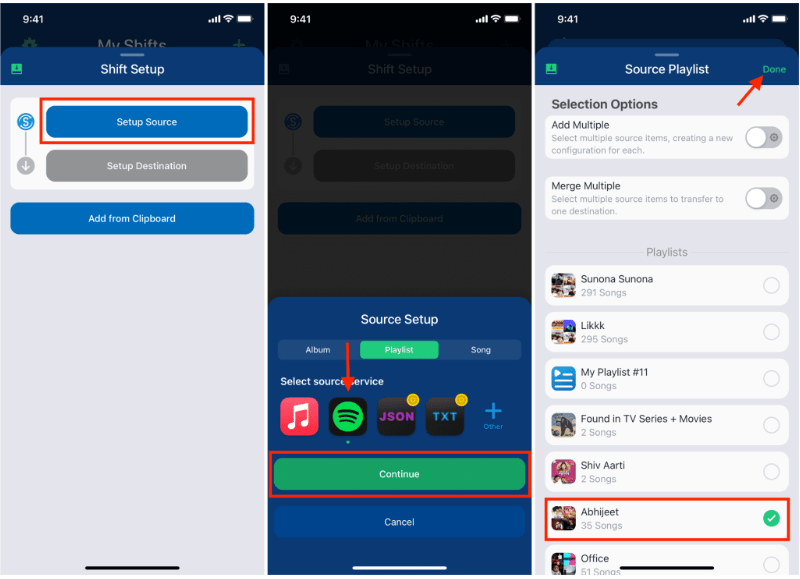
Stap 5. Tik vervolgens op Bestemming instellen en kies Amazon Music. Selecteer daarna Ik ben klaar en kies de optie onder Klaar voor beoordeling. Tik op Matches bevestigen om de bewerking te voltooien.
Dat is het. Je hebt de gewenste Spotify-muziek met succes overgezet naar Amazon Music. Voor sommige afspeellijsten had SongShift ook een lijst met mislukte wedstrijden. Als er melodieën zijn die niet kunnen worden gematcht, kunt u SongShift vertellen dat nummer te negeren of te proberen het opnieuw te matchen.
Veelgestelde Vragen / FAQ
Q1. Kun je muziek terugzetten naar Spotify?
Absoluut. Op Tune My Music en SongShift kun je de bron naar Amazon Music en de bestemming naar Spotify schakelen.
Vraag 2. Hoe trek ik de toegang tot apps van derden in?
Bij het overbrengen van muziek van Spotify naar Amazon Music met Tune My Music heeft het toegang tot beide accounts nodig. Dit geldt ongeacht van welke dienst u overstapt. Wanneer u apps van derden toegang geeft tot uw account en de gegevens ervan, legt u uw veiligheid in hun handen. Als deze apps niet veilig zijn, brengt het accepteren van hun machtigingen uw gegevens in gevaar. Gelukkig kun je de toestemming op elk moment intrekken nadat je ze hebt gebruikt. Je kunt ook toestemmingen van derden intrekken via het instellingenmenu op elke streamingdienst.
Q3. Hoe lang duurt het om Spotify-nummers of afspeellijsten over te zetten naar Amazon Music?
Met geavanceerde versnellingstechnieken, de AMusicSoft Spotify Music Converter kan het conversie- en downloadproces tot 5 keer sneller versnellen. Bovendien ondersteunt het batchbewerkingen, dus het duurt niet lang om een groot aantal nummers of afspeellijsten over te zetten. De snelheid van het overbrengen van muziek met onlinediensten kan echter variëren, afhankelijk van uw internetverbinding.
Samenvatting
Hoewel noch Spotify noch Amazon Music ingebouwde mogelijkheden voor muziekoverdracht hebben, bieden de in het artikel genoemde apps oplossingen. Onder hen raden we vooral aan om de AMuziekSoft Spotify Music Converter. Hiermee kunt u nummers omzetten in DRM-vrije bestanden, waardoor u niet alleen muziek van Spotify naar Amazon Music kunt uploaden, maar ook altijd en overal kunt afspelen op elke speler, zonder enige beperkingen. Waarom probeert u het niet eens? Geniet van een betere luisterervaring met AMusicSoft Spotify Music Converter!
Mensen Lees ook
- Hoe Spotify-afspeellijst overbrengen naar Apple Music? 3 eenvoudige manieren
- Hoe Spotify-afspeellijst overzetten naar Deezer [4 manieren]
- Amazon Prime Music versus Spotify: wat is beter?
- Hoe Spotify op Flash Drive over te zetten en te installeren
- Hoe een afspeellijst op Spotify te kopiëren [3 methoden]
- 6 methoden om Spotify-afspeellijst over te zetten naar een ander account
- Hulpmiddelen voor het overbrengen van muziek van Spotify naar andere platforms
Robert Fabry is een fervent blogger en een enthousiasteling die dol is op technologie. Misschien kan hij je besmetten door wat tips te delen. Hij heeft ook een passie voor muziek en heeft voor AMusicSoft over deze onderwerpen geschreven.